Comment combiner la date et l'heure à Microsoft Excel
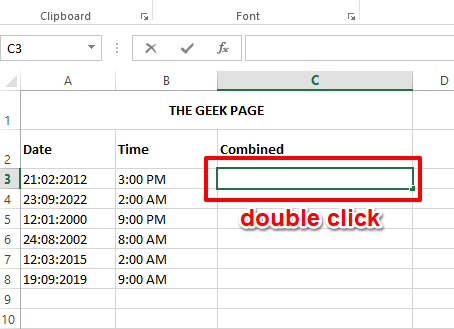
- 4661
- 50
- Mohamed Brunet
Disons que vous avez une colonne de dates et une autre colonne de fois dans votre feuille Excel. Vous avez besoin d'une colonne supplémentaire qui a les valeurs combinées de ces deux colonnes. Eh bien, dans des circonstances normales, cela pourrait s'avérer être un mal de tête. Même si vous parvenez à obtenir la bonne partie de la combinaison, la partie de formatage pourrait être délicate. Le format des dates et des temps pourrait être partout et vous pourriez avoir de grandes difficultés à le réparer. Eh bien, ne vous inquiétez pas, nous sommes là pour aider, comme toujours!
Dans cet article, nous expliquons à travers 2 solutions différentes comment vous pouvez facilement combiner les valeurs de date et de temps et remplir une toute nouvelle colonne basée sur les valeurs combinées. Lisez la suite, pour savoir comment!
Table des matières
- Exemple de scénario
- Solution 1: en ajoutant simplement les valeurs de date et d'heure à l'aide de l'opération Ajouter
- Solution 2: en utilisant la formule concaténée
Exemple de scénario
L'exemple de feuille Excel présentée dans cet article a 3 colonnes à savoir Date, Temps, et Combiné. Le Date la colonne a des valeurs de date, le Temps la colonne a des valeurs de temps et le Combiné la colonne n'est pas encore peuplée. L'exigence est de remplir la colonne nommée Combiné avec les valeurs de date et d'heure combinées de leurs colonnes respectives. Pour formater également la valeur combinée de manière appropriée à l'aide de la mise en forme de date et d'heure appropriée.
Solution 1: en ajoutant simplement les valeurs de date et d'heure à l'aide de l'opération Ajouter
Étape 1: Double-cliquez sur la première cellule de la colonne que vous souhaitez remplir en utilisant les valeurs de date et d'heure combinées.
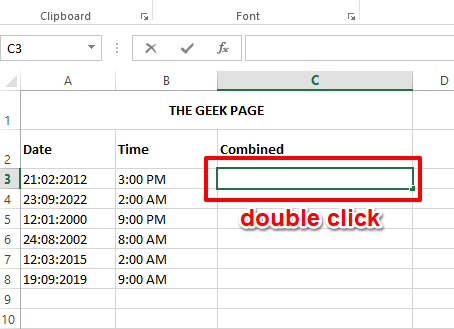
Étape 2: Maintenant, tapez = + .
et doivent être remplacés par leurs identifiants cellulaires respectifs conformément à votre arrangement de données.
Dans l'exemple ci-dessous, ma valeur de date initiale est dans la cellule A3, et ma valeur de temps initiale est dans la cellule B3. Par conséquent, ma formule serait = A3 + B3.
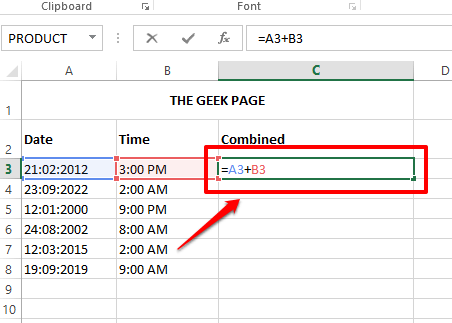
Étape 3: Si vous frappez le Entrer Clé, vous pouvez voir que vos valeurs de date et de temps sont maintenant combinées pour la toute première cellule du Combiné colonne.
Cependant, le format semble un peu étrange et nous avons besoin d'une certaine fixation sur cela. Pour ça, Faites un clic droit sur la cellule combinée et cliquez sur le Cellules de format Option du menu contextuel de clic droit.
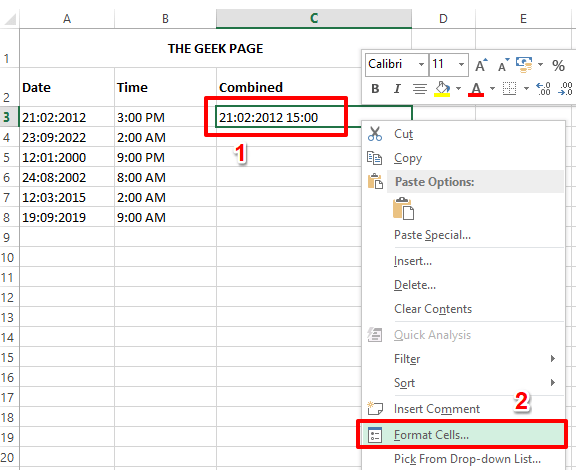
Étape 4: Dans le Cellules de format fenêtre, cliquez sur le Nombre Tab d'abord.
Sous le Catégorie Options, cliquez sur le Coutume Option Suivant.
Comme suivant, Tapez dans le format que vous souhaitez appliquer à vos données combinées sous le Taper champ. Par exemple, j'ai donné le format comme dd / mm / yyyy hh: mm am / pm. Dans le champ d'échantillon, vous pouvez voir à quoi ressemblerait un échantillon de vos données combinées.
Une fois que vous êtes tous prêts, frappez le D'ACCORD bouton.
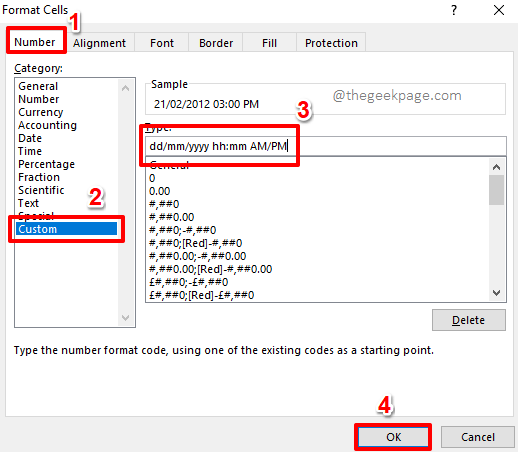
Étape 5: Si vous regardez maintenant votre feuille Excel, votre valeur de date et de temps combinée est maintenant bien formulée.
Pour appliquer la formule dans toute la colonne, Cliquez et faites glisser la petite forme carrée présent dans le coin inférieur droit de votre cellule.
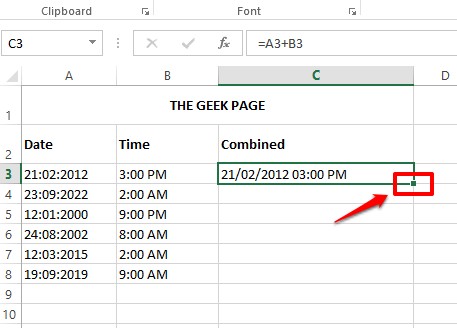
Étape 6: Te voilà! Vous avez maintenant appliqué avec succès la formule formatée à toutes les cellules de la colonne. Apprécier!
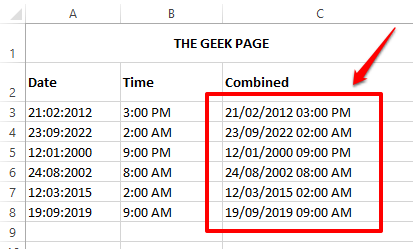
Solution 2: en utilisant la formule concaténée
Cette méthode utilise une fonction de formule appelée concaténate. Il prend toutes les chaînes qui doivent être concaténées et renvoient ensuite la chaîne concaténée finale.
Étape 1: Double-cliquez sur la première cellule de la colonne où vous voulez que la valeur combinée et la valeur d'heure viennent et ensuite copier et coller la formule suivante.
= Concaténate (texte (a3, ""), "", texte (b3, ""))
Vous devez remplacer avec le format de date de votre choix et avec le format de temps dont vous avez besoin. Si vous voulez que le temps soit affiché sous forme AM / PM, vous devez mentionner cela au format de fin. Une formule d'exemple avec les formats de date et d'heure remplacés est comme ci-dessous.
= Concaténate (texte (A3, "dd-mm-yyy"), "", texte (b3, "hh: mm am / pm")))
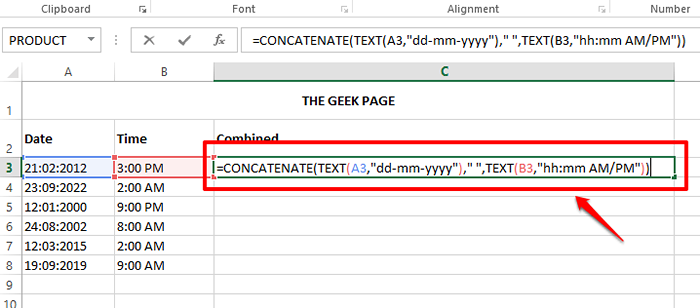
Étape 2: Si vous frappez le Entrer Clé, vous pouvez voir que vous avez la date finale et l'heure combinées dans la cellule où vous avez appliqué la formule.
Pour appliquer la formule dans toute la colonne, Cliquez et traînez le petit carré icône dans le coin inférieur droit de la cellule sélectionnée.
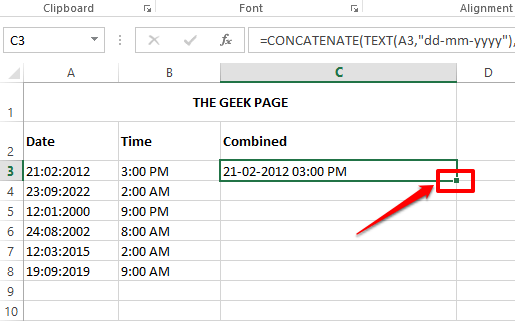
Étape 3: Alto! Votre formule est maintenant appliquée dans votre colonne. Oui, ça ne peut pas devenir plus simple que ça, nous sommes d'accord aussi!
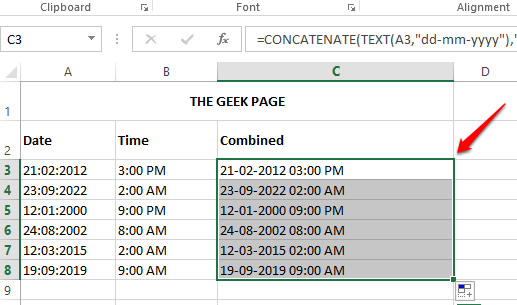
Si vous avez des doutes après l'une des étapes, veuillez nous envoyer un commentaire, nous serions heureux de vous aider. Revenez pour des articles plus incroyables sur vos sujets préférés.
- « Correction de Word Impossible d'ouvrir le fichier car le format de fichier ne correspond pas à l'erreur d'extension de fichier
- Comment extraire les noms de famille des noms complets dans des documents Excel »

